
L'écran de verrouillage s'affiche quand vous verrouillez votre PC (ou quand il se verrouille automatiquement après une longue inactivité). Vous pouvez ajouter vos photos préférées (enfants, animaux, vacances, etc.) ou même créer un diaporama en boucle.
Vous pouvez par exemple sélectionner un dossier rempli d'images, qui serviront à créer un diaporama. Ainsi, au lieu d'être soumis à la même photo, lorsque vous verrouillez votre système, plusieurs images s'afficheront à tour de rôle.
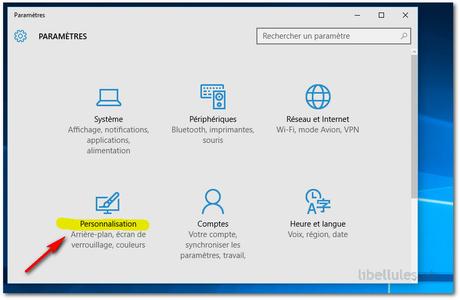
Dans les Paramètres, cliquez sur Personnalisation. Ouvrez l'application Écran de verrouillage et sélectionnez l'option Diaporama.
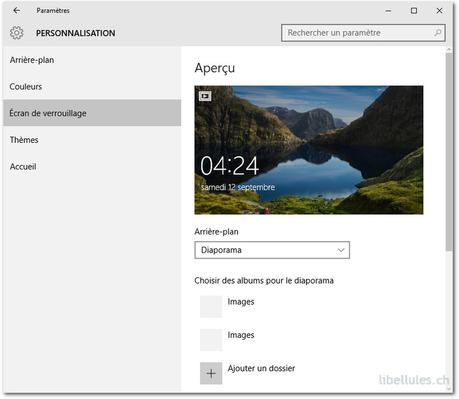
Ensuite, à partir de "Choisir des albums pour le diaporama", cliquez sur le bouton "Ajouter un dossier" et choisissez le dossier de photos que vous souhaitez utiliser.
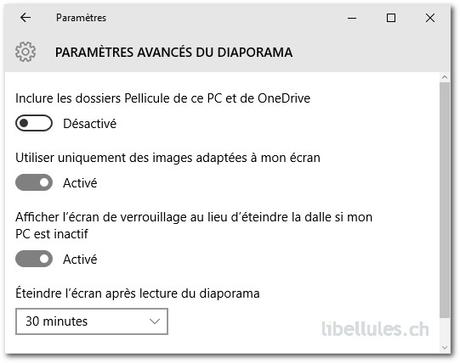
Une fois les images définies, cliquez sur le menu Paramètres avancés du diaporama. Vous pouvez définir, combien de temps votre écran doit rester allumé lorsque le diaporama est en cours d'exécution. Cette option est utile si vous disposez d'un portable et souhaitez économiser la batterie.
Par défaut, Windows n'utilise pour le diaporama de l'écran de verrouillage que les images qui s'adaptent le mieux à votre écran. Mais si vous voulez utiliser toutes les images des dossiers que vous avez sélectionnés pour votre diaporama, appuyez ou cliquez sur le curseur Utiliser uniquement des images adaptées à mon écran, pour le désactiver.
